첫번째 사진에 빨갛게 동그라미 친 영역에 고보라이트를 비스듬히 넣고자합니다. 허나 실제로 arealight의 distribution에 이미지를 적용하면 두번째, 세번째 사진처럼 아주 넓게 퍼지거나 뿌옇고 흐물흐물하게 나오는데 왜 그런걸까요? 고보라이트 텍스쳐의 프로젝션은 perspective로 되있는 상태고, 다른 옵션으로도 바꿔봤으나 유의미한 결과는 없었습니다. 트랜스폼의 스케일을 줄이면 타일링현상이 생겨서 마찬가지였구요..
유튜브 튜토리얼을 찾아보면 distribution에 이미지만 넣으면 바로 딱! 이쁘게 나오던데… 저처럼 뿌옇게 흐물흐물 퍼지지는 않더라구요. LiveDB의 고보텍스쳐를 이용하는 튜토리얼이 있던데 옥테인 데모판이라 liveDB의 고보라이트도 사용이 어려운 상황입니다. 프로젝트파일도 찾아봤는데 무료로 바로 다운받을 수 있는 곳은 없네요. 오토이 포럼까지도ㅠㅠ 찾아보았는데 라이트의 크기를 아주 작게+파워를 아주 세게 해보라는 말이 있던데 이걸 적용한게 두번째 사진입니다. 저정도에서 크기를 더 줄이면 고보가 보이지 않고 파워를 높이면 하얗개 타서 고보가 안보여서 여기서 더 보완이 안되더라구요.
파일 설정의 문제인가싶어 아예 새 프로젝트파일을 만들어 가벽만 세우고 두번째 사진의 라이트를 복사해서 가져온 결과물이 세번째 사진이구요. 퍼지진 않지만 저렇게 초 저화질로 나와버리네요. 두 환경에서 다르게 나오는 이유는 또 뭔지 모르겠습니다ㅠㅠ
확실한 답변이 너무 간절해서 zip으로 압축된 프로젝트 파일 2개와 고보라이트 텍스쳐를 첨부해놓았습니다. 제발도와주세요ㅎㅎㅠㅠㅠㅠㅠㅠ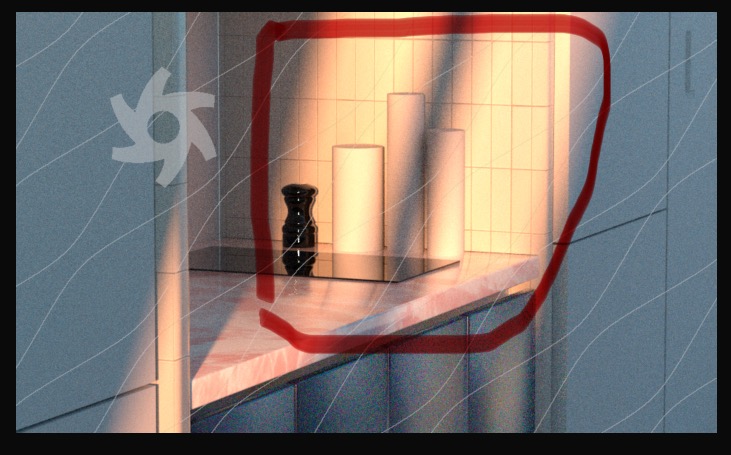
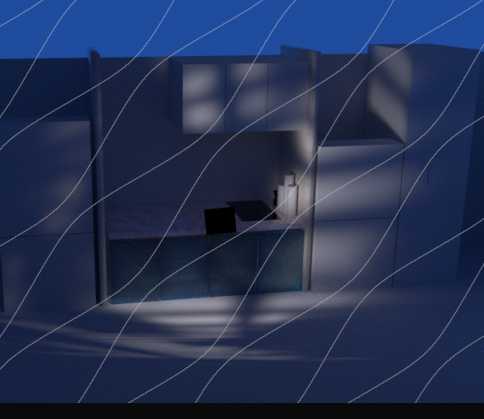
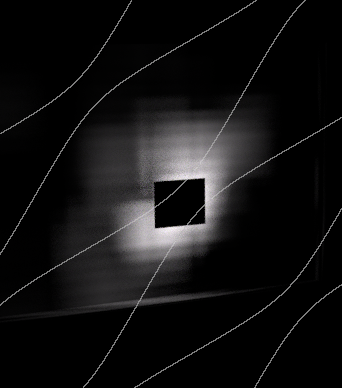
라이팅
2025.01.07 09:52
옥테인 고보라이트 질문드립니다!
| 첨부 '1' |
|---|
질문과 답변
question and answer
| 번호 | 분류 | 제목 | 글쓴이 | 날짜 | 조회 수 |
|---|---|---|---|---|---|
| 공지 | 일반 | Cinema 4D Education 학생용 라이센스 사용방법 2 | 그래바 | 2020.09.03 | 46458 |
| 공지 | Octane |
옥테인 크래시 관련 자주 올라오는 질문들과 해결하는 법을 정리해보았습니다.
16 |
이효원 | 2020.04.19 | 75471 |
| 공지 |
[필독] 단톡방 질문 방식 관련 공지사항
4 |
권오훈 | 2019.06.27 | 34354 | |
| 공지 | 일반 | [필독] 질문 게시판 유의사항 ! | 권오훈 | 2019.06.27 | 28563 |
| 27502 | 변환 & 연동 |
완료
r19버전 파일 변환 가능하신분.. 도와주세요
1 |
reee | 2025.01.07 | 104 |
| 27501 | 일반 |
완료
오브젝트가 화면에서 보이지 않습니다
2 |
21세기사무라이 | 2025.01.07 | 115 |
| » | 라이팅 |
완료
옥테인 고보라이트 질문드립니다!
3 |
환타제로 | 2025.01.07 | 402 |
| 27499 | 텍스쳐 | 마블러스 시포디에 익스포트 했을때 질문드려요!! 도와주세요 흑흑 1 | 고수가될꼬얌 | 2025.01.06 | 98 |
| 27498 | Octane |
100
완료
Use All GPUs 대부분 체크하나요?
2 |
오데썽 | 2025.01.06 | 128 |
| 27497 | Renderer | 맥 옥테인 렌더팜 질문드립니다! | 하하하핳하 | 2025.01.06 | 107 |
| 27496 | 애니메이션 | 50 완료 타겟카메라 설정 알려주세요 1 | 상도레미 | 2025.01.05 | 230 |
| 27495 | 고민상담 | 50 완료 3d 모션그래픽 디자이너, 3d 아트워크 디자이너 언리얼엔진 1 | 도룡 | 2025.01.05 | 292 |
| 27494 | PC조립 |
GPU 드라이버 추천 부탁드립니다.
2 |
호호호호호 | 2025.01.04 | 330 |
| 27493 | Redshift |
완료
레드쉬프트 노드 에디터에서 shift+c를 누르면 검색이 안됩니다
1 |
김땡 | 2025.01.04 | 253 |
| 27492 | Standard |
멀티패스 하나만 뽑기
1 |
뭉초 | 2025.01.03 | 113 |
| 27491 | 일반 |
10
완료
UV 필 때마다 Application error가 떠요
3 |
이율망 | 2025.01.03 | 173 |
| 27490 | PC조립 |
50
포폴 & 작업용 pc 견적 확인 부탁드립니다! 새해복 많이 받으세요🙇♀️
5 |
념긋 | 2025.01.02 | 275 |
| 27489 | Octane |
완료
옥테인 랜더에 관하여,,,,
5 |
스다 | 2025.01.02 | 179 |
| 27488 | 시뮬레이션 |
시뮬레이션 오브제끼리 겹쳐질때
2 |
두리몽몽 | 2025.01.02 | 108 |





 오브젝트가 화면에서 보이지 않습니다
오브젝트가 화면에서 보이지 않습니다


첨부하신 프로젝트 파일 사용해서 고보 라이팅 적용한 이미지인데 원하시는 느낌이 이게 맞으시다면 일단 배치하신 라이팅 위치가 적절하지 못한 것 같습니다.
고보 라이팅 관련해서 아마도 아래 튜토리얼도 보셨을 것 같은데 다시 한 번 꼼꼼히 보시는 것을 추천드리겠습니다.
초반에 신셋팅 관련하여 설명할 때 고보라이트 위치를 어디에 두었는지 보시고 원하는 라이팅 방향을 생각해서 라이팅 위치를 변경해 보세욥.
또한 질문에 작성하신 문제들 - 텍스처를 어떻게 선명하게 설정하는지, 타일링은 어떻게 없애는지 전부 다 해당 튜토리얼에 자세히 나와있습니다.
튜토리얼을 먼저 보고 직접 수정해보신 후에도 정 감이 안잡히시면 첨부드린 c4d 파일 참고해보시면 될 것 같습니다.
https://youtu.be/3hEL-cQuEH0